Hvordan konvertere et bilde til gråskala på Windows 10
En god måte å spare farget blekk på en skriver er å skrive ut bilder i gråtoner når du kan. Du kan ikke unngå å skrive ut i farger i noen tilfeller, for eksempel hvis du skriver ut et kakediagram, men de fleste bilder fungerer like bra i svart og hvitt. Svart og hvitt, eller graryscale som det ofte kalles, krever bare svart blekk for å trykke. Slik kan du konvertere et bilde til gråtoner uten at det går ut over kvaliteten.
Print dialog
Forutsatt at du trenger å skrive ut bildet, og at bildet ikke er en del av et dokument, kan du sjekke om skriverens utskriftsalternativer lar deg skrive ut i gråtoner. Microsoft Print to PDF-appen har dessverre ikke dette alternativet.
Du kan bruk Microsoft Edge til å skrive ut i svart-hvitt.
Paint.net
Hvis dialogboksen for utskriftsalternativer for skriveren ikke tillater deg å skrive ut et farget bilde i gråtoner, eller bildet kvaliteten forringes for mye når skriveren konverterer det, du kan konvertere bildet til gråtoner først, og deretter skriv den ut.
Paint.net er en av de beste appene for å konvertere et bilde til gråtoner. Det er gratis og enkelt å bruke.
Last ned og installer Paint.net. Åpne bildet du vil konvertere til gråtoner i Paint. Bruk snarveien Ctrl + A for å velge alt på det gjeldende laget.Når laget er valgt, går du til Justeringer> Svart og hvitt.
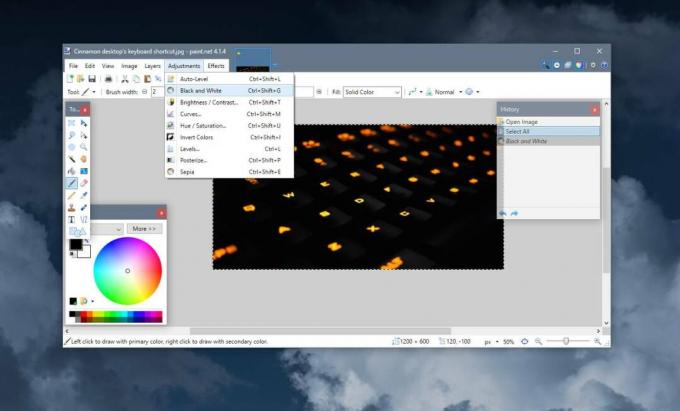
Lagre det nye bildet med et annet filnavn, eller la det overskrive originalbildet. Valget er ditt. Det resulterende bildet er ganske bra med tanke på kvalitet.

Microsoft Office Suite
Hvis du legger til bilder i et Word-dokument, en PowerPoint-presentasjon eller et Excel-regneark, og du ikke har tid til konvertere dem alle til gråtoner med Paint.net, kan du bruke appenes innebygde bilderedigeringsalternativer for å konvertere bilder til gråtoner.
Hvis du vil konvertere et bilde til gråtoner i noen av Microsoft Office-suite-appene, høyreklikker du på det og velger Formater bilde fra hurtigmenyen. Dette vil åpne et bildedigeringspanel til høyre. Gå til Bilde-fanen (den aller siste). Utvid alternativene for bildefarge, og klikk på det lille rullegardinmenyen ved siden av forhåndsinnstillinger for fargemetning.

Velg svart / hvitt-forhåndsvisning av bildet, så konverteres det til et gråtonebilde.
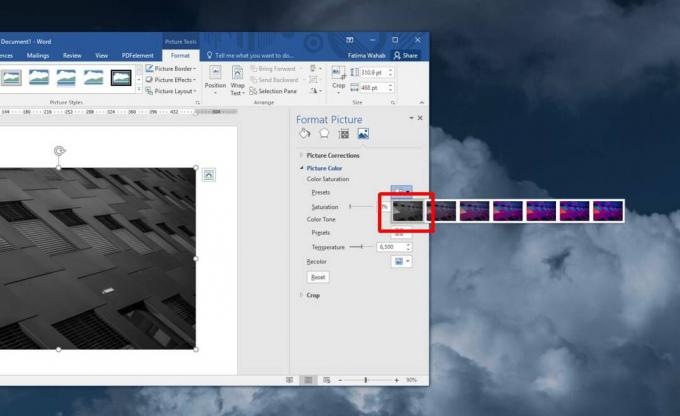
For å gjøre ting raskere, bør du sette inn alle bildene dine i dokumentet, presentasjonen eller regnearket først. Bruk metningen på det ene bildet, velg det neste og bruk re-do-funksjonen for å bruke det på det valgte bildet.
Det er online-apper som kan konvertere et bilde til gråtoner, og hvis du ikke er fornøyd med kvaliteten på bildet som Paint.net gir deg, kan du prøve dem også. For bilder er det bedre å bruke et profesjonelt verktøy som Photoshop som lar deg kontrollere de enkelte fargekanalene. Du kan sannsynligvis finne noe som er mye billigere enn Photoshop.
Søke
Siste Innlegg
MiniLyrics: Teksttillegg for hver musikkspiller som er kjent for menneskeheten
MiniLyrics er et frittstående teksttillegg som støtter alle populær...
Slik fjerner du personlig informasjon fra en fil i Windows 10
Filer som du oppretter, laster ned og / eller endrer, legges til pe...
Finn og last ned siste episoder av TV-serier
TVTrigger er en en-stopp-løsning for å organisere og laste ned TV-s...



